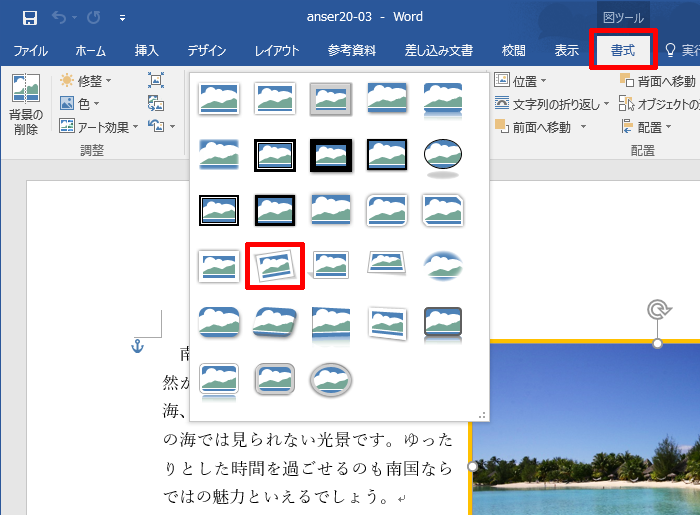ステップ30 Word 2016 ワークブック
演習問題の解答
Step 20
画像の利用(2)
演習(1)
- ステップ19の演習(2)で保存したファイルを開きます。
- 画像をクリックして選択します。
- 図ツールの[書式]タブを選択します。
- 「修整」をクリックし、「明るさ:0%(標準) コントラスト:+20%」を選択します。
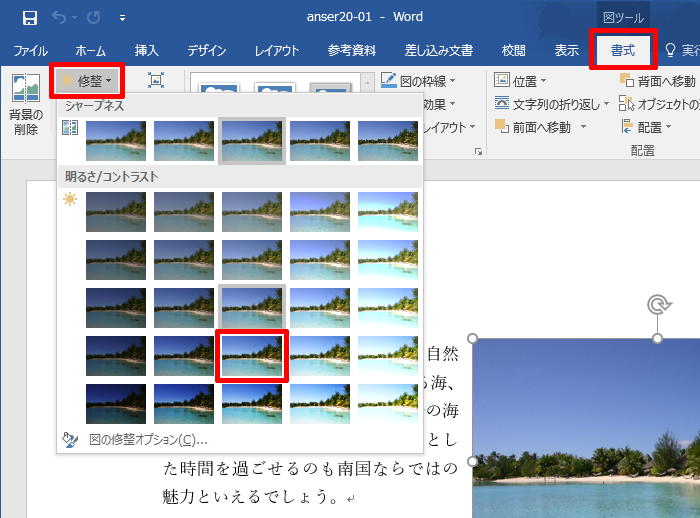
解答ファイルのダウンロード
演習(2)
- 画像をクリックして選択します。
- 図ツールの[書式]タブを選択します。
- 「図の枠線」をクリックし、「オレンジ」を選択します。
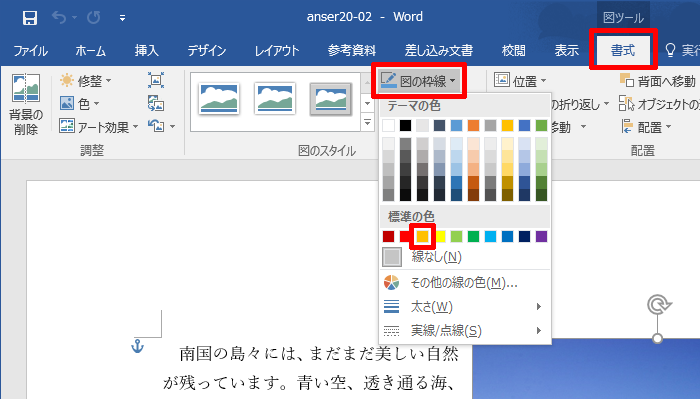
- 「図の枠線」をクリックし、「太さ」→「3pt」を選択します。
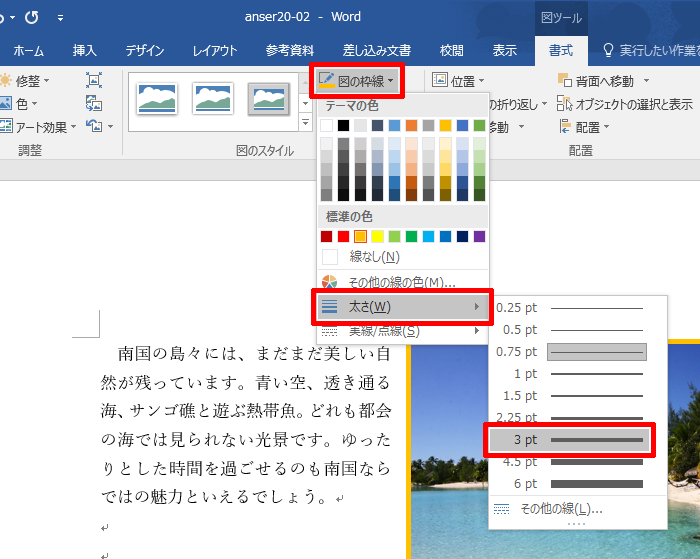
解答ファイルのダウンロード
演習(3)
- 画像をクリックして選択します。
- 図ツールの[書式]タブを選択します。
- 「図のスタイル」の
 をクリックします。
をクリックします。
- 「図のスタイル」が一覧表示されるので、「回転、白」を選択します。
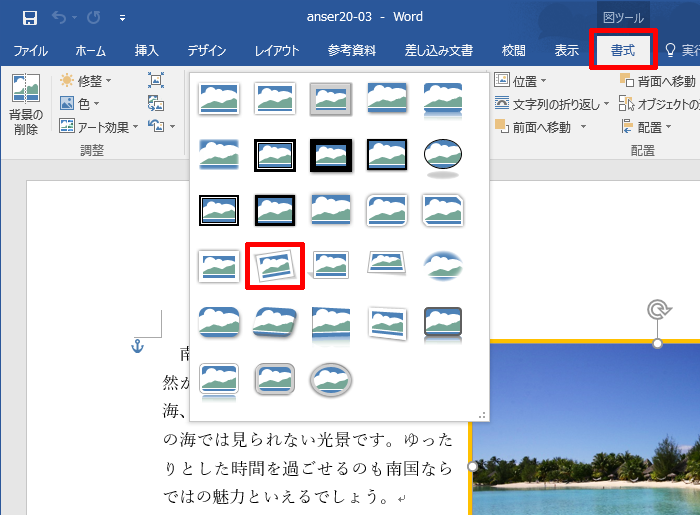
- [Ctrl]+[S]キーを押し、文書をファイルに保存します。
解答ファイルのダウンロード
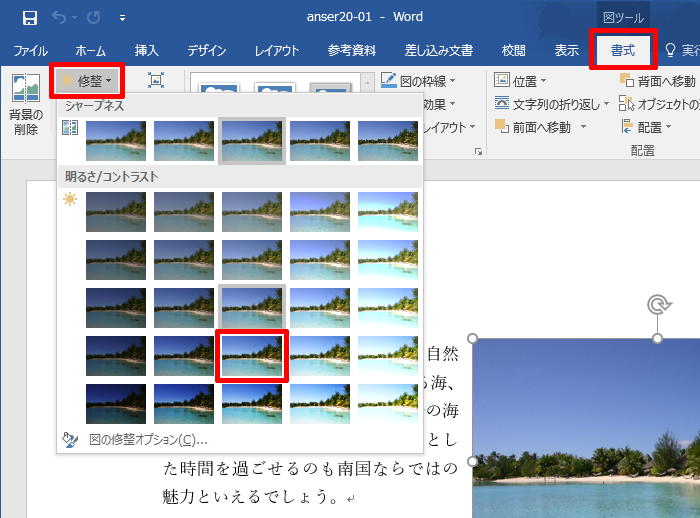
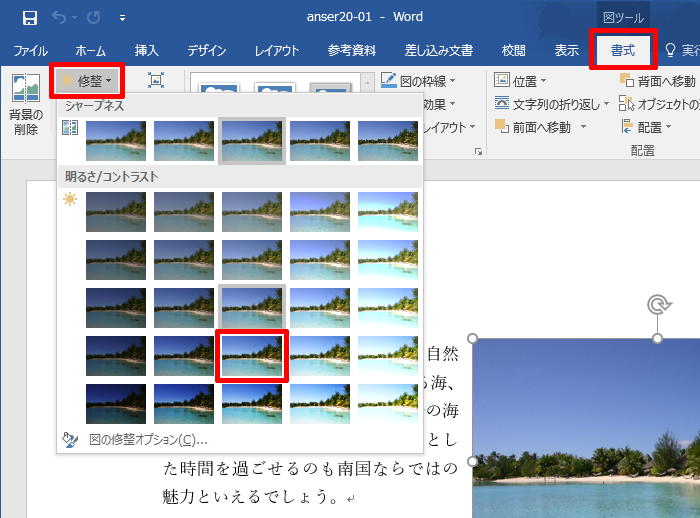
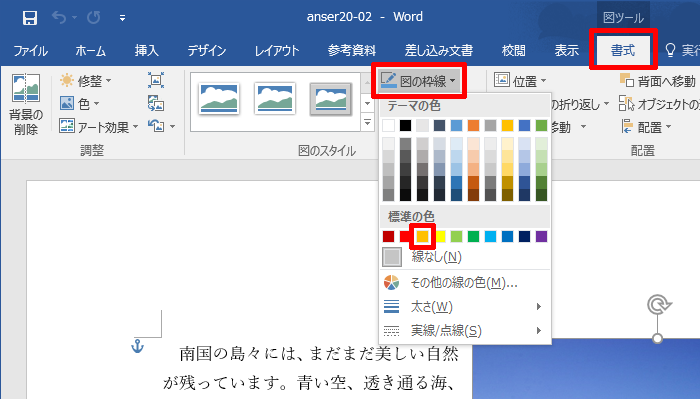
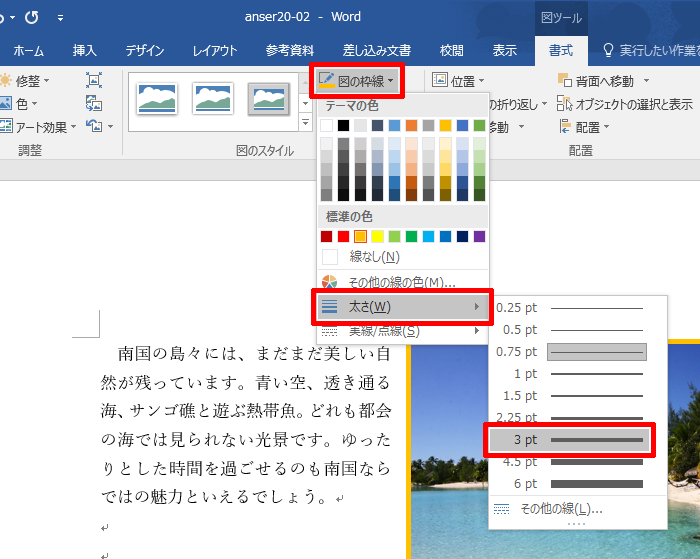
 をクリックします。
をクリックします。